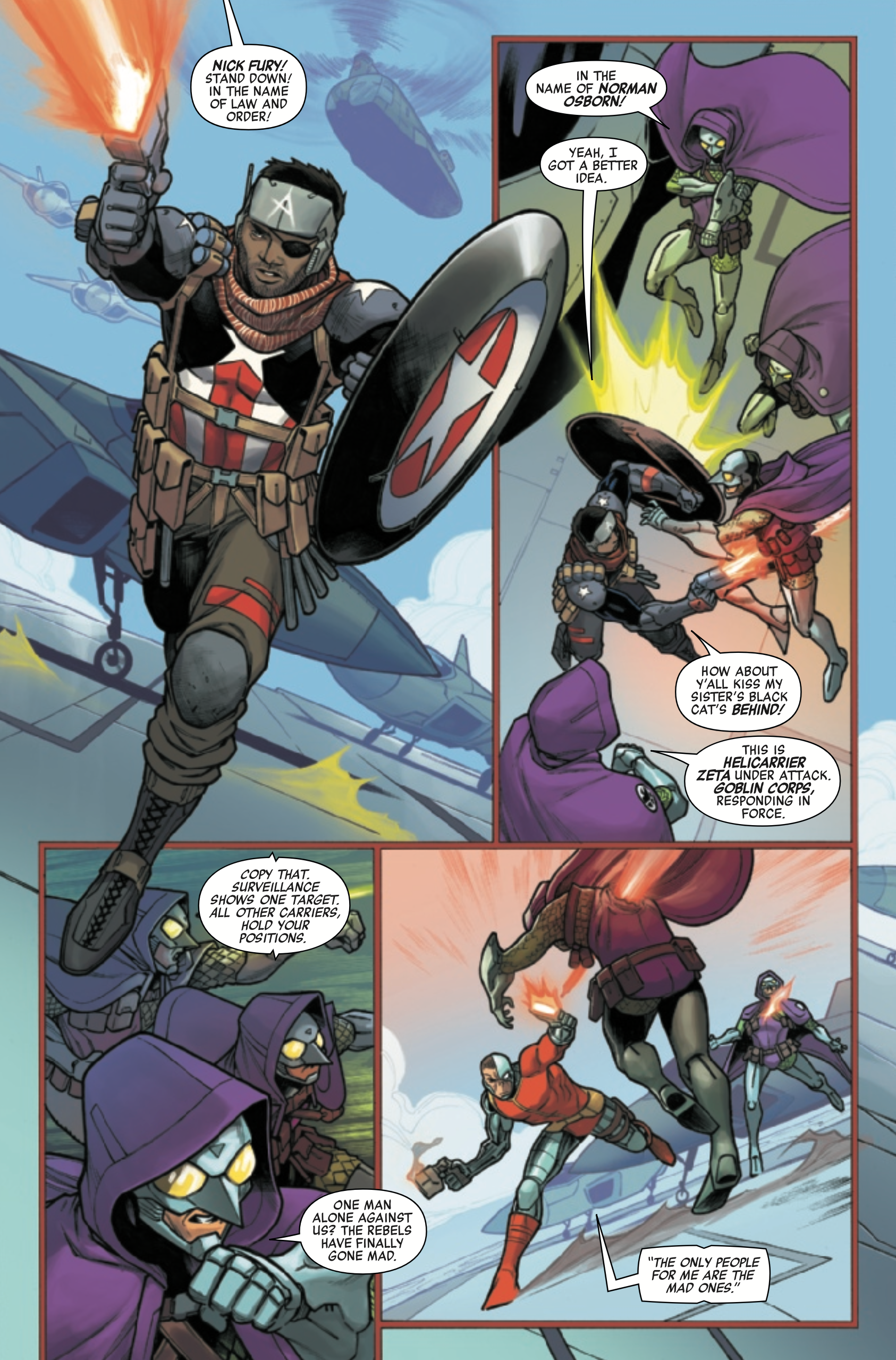.
A versão mais recente do maior inimigo do Homem-Aranha revela uma enorme falha no Multiverso da Marvel, e só está piorando.
Atenção: SPOILERS de Avengers Forever #11o mais novo da marvel duende verde expõe uma falha fatal sobre o Multiverso da Marvel, e é algo com o qual a empresa luta há algum tempo. O maior inimigo do Homem-Aranha está presente em sua vida há muitos anos, e sua lista de atos malignos é longa demais para contar. Vingadores Para Sempre #11 revela um esquadrão inteiro de Goblins… mas a empresa já deu a entender que nem todos eles são maus.
Das dezenas de vilões do Homem-Aranha, o Duende Verde é de longe o mais vil e o mais memorável. Disfarçado da persona Goblin, Norman Osborn aumentou a força, a agilidade e usa seu famoso Goblin Glider para igualar as acrobacias do Homem-Aranha no ar. Ele matou Gwen Stacy de forma infame na frente dos olhos de Peter, causando um efeito cascata em toda a indústria de quadrinhos: daquele momento em diante, nenhum personagem estava seguro, nem mesmo os interesses amorosos do herói. Mas com o tempo, Norman Osborn mudou de um vilão vil para uma figura trágica.
Dentro Vingadores Para Sempre #11, escrito por Jason Aaron, Jim Towe e Frank Martin, os Vingadores tentam reunir uma equipe de todos os cantos do Multiverso. Seu inimigo é o Caveira Negra e os Multiversais Mestres do Mal, que usam os vilões do multiverso para atacar os heróis. Aqui, uma variante do Capitão América (Nick Fury) é cercada pelo malvado Goblin Corps, que presumivelmente policia este universo sob o disfarce da lei e da ordem. Dezenas de Goblins atacam Fury, mas ele recebe reforços na forma de Deathlok e o All-Rider, que acabam com os Osborns. Infelizmente, eles poderiam ter usado uma tática melhor: recrutá-los.
Na continuidade dos quadrinhos atuais, o Duende Verde é agora o Ouro Goblin, e Norman Osborn está tentando se reformar. Ele até alistou Peter Parker em uma tentativa de mudar e se tornar melhor, e criou um traje dourado/branco para se tornar um herói. Um multiverso infinito significa infinitas possibilidades, e se a versão 616 de Norman Osborn pode mudar, é muito provável que os membros do Goblin Corps também possam mudar. Infelizmente, a questão apresenta o grupo como um simples obstáculo em vez de uma variante de Norman Osborn – capacidade para o bem e para todos.
Considerando a popularidade das histórias multiversais de um único personagem (os muitos clones e variantes do Homem-Aranha, o Doutor Octopus unindo-se a si mesmo em um reino do diabo spinoff, e a Capitã Marvel Corps no Vingadores série), é provável que o Goblin Corps apareça novamente. Resta saber se a Marvel os tratará como simples vilões unidimensionais ou personagens tridimensionais com profundidade. Infelizmente, parece que essas muitas variantes do duende verde estão destinados a ser carne de canhão para o multiversal Vingadores equipe e pouco mais.
.